AltiumDesigner绘制电路原理图
- 格式:doc
- 大小:41.50 KB
- 文档页数:19


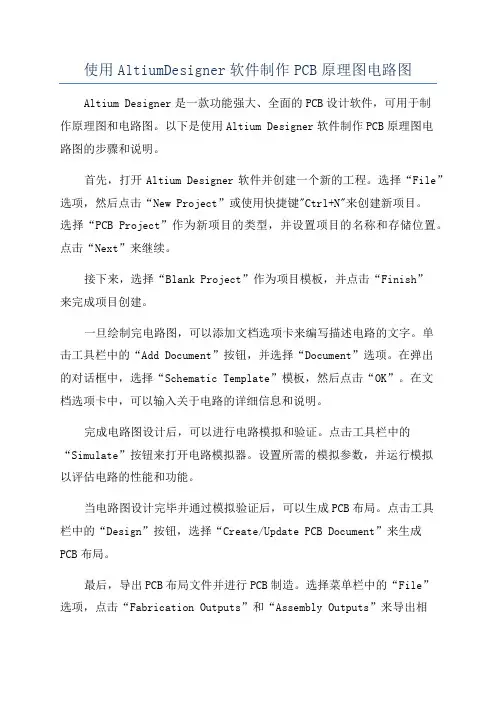
使用AltiumDesigner软件制作PCB原理图电路图Altium Designer是一款功能强大、全面的PCB设计软件,可用于制作原理图和电路图。
以下是使用Altium Designer软件制作PCB原理图电路图的步骤和说明。
首先,打开Altium Designer软件并创建一个新的工程。
选择“File”选项,然后点击“New Project”或使用快捷键"Ctrl+N"来创建新项目。
选择“PCB Project”作为新项目的类型,并设置项目的名称和存储位置。
点击“Next”来继续。
接下来,选择“Blank Project”作为项目模板,并点击“Finish”来完成项目创建。
一旦绘制完电路图,可以添加文档选项卡来编写描述电路的文字。
单击工具栏中的“Add Document”按钮,并选择“Document”选项。
在弹出的对话框中,选择“Schematic Template”模板,然后点击“OK”。
在文档选项卡中,可以输入关于电路的详细信息和说明。
完成电路图设计后,可以进行电路模拟和验证。
点击工具栏中的“Simulate”按钮来打开电路模拟器。
设置所需的模拟参数,并运行模拟以评估电路的性能和功能。
当电路图设计完毕并通过模拟验证后,可以生成PCB布局。
点击工具栏中的“Design”按钮,选择“Create/Update PCB Document”来生成PCB布局。
最后,导出PCB布局文件并进行PCB制造。
选择菜单栏中的“File”选项,点击“Fabrication Outputs”和“Assembly Outputs”来导出相应的文件。
根据制造商提供的要求,准备所需的文件和材料,并提交给制造商进行下一步的制造过程。
综上所述,使用Altium Designer软件制作PCB原理图电路图的步骤包括创建新的工程、添加原理图,通过绘制电器元件和电路连接来设计电路图,添加文档选项卡来描述电路信息,进行电路模拟和验证,生成PCB布局并进行调整和修改,最后导出PCB布局文件进行PCB制造。
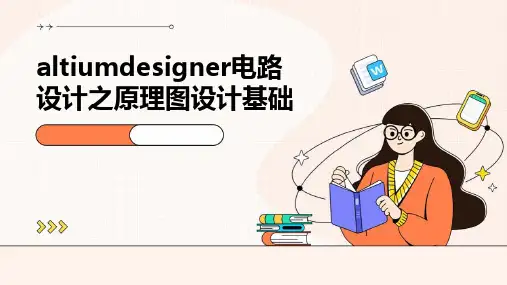
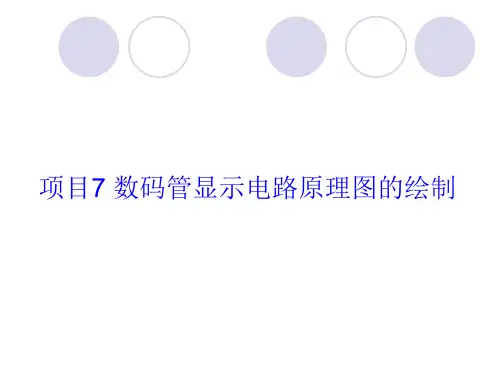



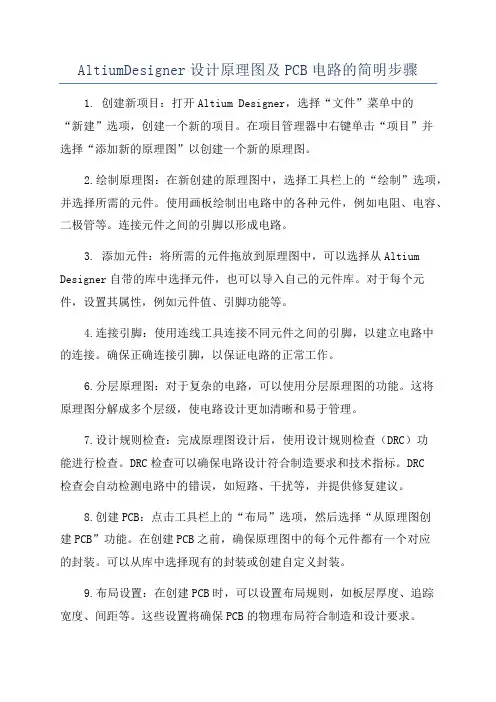
AltiumDesigner设计原理图及PCB电路的简明步骤1. 创建新项目:打开Altium Designer,选择“文件”菜单中的“新建”选项,创建一个新的项目。
在项目管理器中右键单击“项目”并选择“添加新的原理图”以创建一个新的原理图。
2.绘制原理图:在新创建的原理图中,选择工具栏上的“绘制”选项,并选择所需的元件。
使用画板绘制出电路中的各种元件,例如电阻、电容、二极管等。
连接元件之间的引脚以形成电路。
3. 添加元件:将所需的元件拖放到原理图中,可以选择从Altium Designer自带的库中选择元件,也可以导入自己的元件库。
对于每个元件,设置其属性,例如元件值、引脚功能等。
4.连接引脚:使用连线工具连接不同元件之间的引脚,以建立电路中的连接。
确保正确连接引脚,以保证电路的正常工作。
6.分层原理图:对于复杂的电路,可以使用分层原理图的功能。
这将原理图分解成多个层级,使电路设计更加清晰和易于管理。
7.设计规则检查:完成原理图设计后,使用设计规则检查(DRC)功能进行检查。
DRC检查可以确保电路设计符合制造要求和技术指标。
DRC检查会自动检测电路中的错误,如短路、干扰等,并提供修复建议。
8.创建PCB:点击工具栏上的“布局”选项,然后选择“从原理图创建PCB”功能。
在创建PCB之前,确保原理图中的每个元件都有一个对应的封装。
可以从库中选择现有的封装或创建自定义封装。
9.布局设置:在创建PCB时,可以设置布局规则,如板层厚度、追踪宽度、间距等。
这些设置将确保PCB的物理布局符合制造和设计要求。
10.封装放置:将元件封装拖放到PCB布局中,并与原理图中的相应元件连接。
确保元件在PCB上的布局合理,并且引脚正确连接。
11.追踪布线:使用追踪工具布线进行电路连接。
根据需求设置连线的宽度和间距,确保信号通畅并符合电路设计要求。
12.调整布局:进行PCB布局时,可能需要调整元件的位置和方向,以最小化电路板上电路的交叉和干扰。
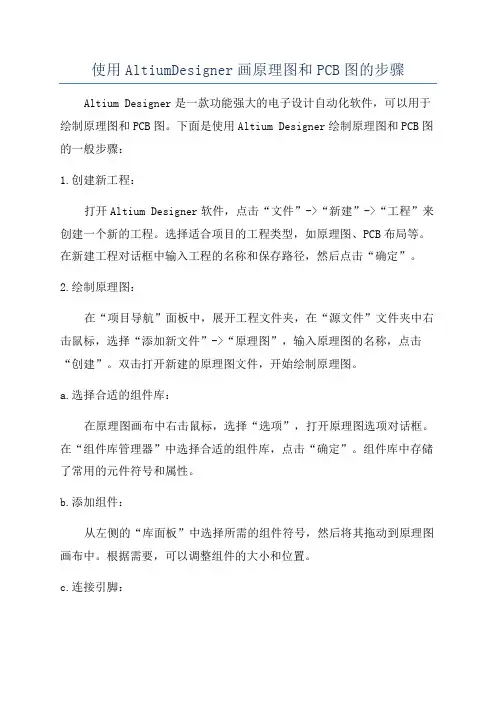
使用AltiumDesigner画原理图和PCB图的步骤Altium Designer是一款功能强大的电子设计自动化软件,可以用于绘制原理图和PCB图。
下面是使用Altium Designer绘制原理图和PCB图的一般步骤:1.创建新工程:打开Altium Designer软件,点击“文件”->“新建”->“工程”来创建一个新的工程。
选择适合项目的工程类型,如原理图、PCB布局等。
在新建工程对话框中输入工程的名称和保存路径,然后点击“确定”。
2.绘制原理图:在“项目导航”面板中,展开工程文件夹,在“源文件”文件夹中右击鼠标,选择“添加新文件”->“原理图”,输入原理图的名称,点击“创建”。
双击打开新建的原理图文件,开始绘制原理图。
a.选择合适的组件库:在原理图画布中右击鼠标,选择“选项”,打开原理图选项对话框。
在“组件库管理器”中选择合适的组件库,点击“确定”。
组件库中存储了常用的元件符号和属性。
b.添加组件:从左侧的“库面板”中选择所需的组件符号,然后将其拖动到原理图画布中。
根据需要,可以调整组件的大小和位置。
c.连接引脚:使用“连线”工具进行引脚的连接。
单击引脚的起点,然后拖动鼠标以绘制连线,最后在其他引脚上释放鼠标。
d.添加文本和标记:e.连接电源和地线:在绘制原理图时,应当连接电源和地线。
使用适当的电源符号和地线符号,并将它们连接到电源和地线引脚。
f.完善原理图:根据需要,可能还需要添加电阻、电容、电感、晶体管等其他元件,并为它们连接引脚。
确保在原理图中所有相关的元件和引脚都被正确连接。
3.生成联网表:4.创建PCB布局:在“项目导航”面板中,在“源文件”文件夹中右击鼠标,选择“添加新文件”->“PCB布局”,输入布局的名称,点击“创建”。
a.设置PCB尺寸:b.将原理图转换为PCB:c.配置器件和元件布局:使用“库面板”中的工具,在PCB布局上布置并连接器件。
将元件拖放到PCB布局中,然后使用“连线”工具连接引脚。
AltiumDesigner绘制电路原理图图3- 72用公共导线连接总线入口图3- 73总线进入的四种状态图3- 74总线入口属性设置网络号的放置:网络号的放置对于总线系统是必要的。
没有网络号的总线没有实际的电气意义。
两端连接到总线的设备数量相同的引脚将具有电气连接。
因为总线系统通常用来表示芯片的地址总线和数据总线,所以连接到总线的导线通常称为AD0~AD8等。
当放置第一个网络标签时,按[Tab]键将网络名称更改为AD0,则以后放置的网络名称的标签将自动增加。
下一节将详细解释网络标签的放置和设置。
3.3.5公共汽车入口处的公共电线连接放置网络标签网络标签的应用在上一节的总线放置过程中已经提到。
事实上,网络标签的应用远非如此。
网络标签是一种无线线路,具有相同网络标签的电气节点以电气关系连接在一起。
无论它们之间是否存在实际的导线连接,对于复杂的电路设计来说,用导线将各种具有电连接的节点连接起来是不容易的,这常常使得电路难以读取,而网络标签正好可以解决这个问题。
执行[广场]菜单中的[网络标签]命令或单击工具栏上的按按钮输入网络徽标。
号码放置状态。
此时,鼠标将变成一个白色的“x”形光标,并附有网络标签。
如果网络标签中有数字,网络标签中的数字会在每次放置时自动增加。
将光标移动到导线上,当光标抓住导线时,它将变成与网络标签相同的“x”形。
此时,单击鼠标左键以成功放置网络标签。
同时,导线的网络名称也将被重命名为网络标签名称。
在Altium Designer的电路设计中,每个实际的电气连接都属于一个网络,并有一个网络名称。
当鼠标在线路上停留一段时间后,系统会自动提示该线路所属的网络名称,如图3-76的左图所示。
网络:网络C3_1意味着网络连接到电容器C3的第一个引脚。
当放置名为AD1的网络标签时,网络的网络名称变为AD1。
图3- 75网络标签的放置图3- 76线网名称的变化图3- 77网络标签放置前放置网络标签后的网络标签属性设置网络标签最重要的属性是它所属网络的网络名称。
按[选项卡]键或双击放置的网络标签,弹出网络标签属性设置对话框,如图3-77所示。
您可以在[网络]文本框中填写网络标签的名称,或者下拉文本框以选择现有网络标签的名称,使其属于同一网络。
此外,还可以设置网络标签的颜色、位置、旋转角度和字体,这与前面提到的电线和组件的属性设置一致,因此不再详细描述。
3.3.6放置电源和接地Altium Designer提供特殊的电源和接地符号,统称为电源端口。
电源和接地实际上是特殊的网络符号,只提供一种视觉表现。
电源和接地符号的网络名称可以更改并连接到任何网络。
在[位置]菜单中选择[电源端口]命令,或单击工具栏上的或者按钮进入电源端口放置状态。
前者表示放置接地符号,而后者表示电源符号。
事实上,除了形状不同,这两种功能是相同的。
Altium设计器还提供了一个特殊的电源端口放置,点击实体工具栏按钮,打开如图7-78所示的电源端口菜单,这图书馆提供公共电源和接地符号,读者可以方便地选择。
图3- 78各种电源端口电源端口有自己的属性设置。
点击[选项卡]键或双击放置的电源端口进入电源端口属性设置对话框,如图3-79所示。
像网络标签的属性设置一样,电源端口可以设置自己的颜色、位置、旋转角度等。
此外,电源端口也可以选择自己的形状。
单击[风格]右侧的下拉框,查看有7种形状可供选择。
各种符号的含义如下:条形:条形端口通常用于放置电源接口,因此在图3-78中也提供了不同的电压电平来选择波形:波形端口箭头:三角形箭头端口圆:圆形接口信号用接地地球:无论电源接口选择什么形状,电源端口的网络或网络标签属性都起着决定性的作用。
电源端口还有[显示网络名称]来显示网络名称属性,即它所属的网络显示在电源接口上。
通常需要选择此项,因为如前所述,电源端口所属的网络不是由端口的形状决定的,而是由网络属性决定的。
如果不显示,很容易引起误读。
图3- 79电源端口属性设置3.4非电气对象的放置非电气对象包括字符串、文本框、各种图形和注释等的放置。
非电气对象的放置在“[放置”菜单下,您也可以单击实体工具栏。
按钮,弹出图3-80显示放置菜单。
这些对象没有任何电学意义,但是可以增加电路图的可读性,这将在下面单独解释。
图3- 80放置非电气物体的图纸3.4.1在Altium Designer中,您可以自己绘制各种形状,包括弧、椭圆弧、椭圆、饼图、线条、矩形、圆角矩形、多边形、贝塞尔曲线和形状。
设计师绘制电路原理图时间:2011-08-28 22:19来源:作者:点击:513次第三章绘制电路原理图ooooo3.1元库操作?3.1.1组件库的加载和卸载?3.1.2查找组件3.2组件操作?3.2.1部件的放置?3.2.2编辑组件属性?3.2.3部件选择?3.2.4构件剪切板的操作?3.2.5撤消和重做?3.2.6部件的移动和旋转?3.2.7组件的布置3.3电气连接?3.3.1绘制导线?3.3.2导线属性和编辑?3.3.3节点的放置?3.3.4绘制总线?3.3.5网络标签的放置?3.3.6放置电源和接地3.4放置非电气物体?3.4.1绘图?3.4.2放置字符串?3.4.3放置文本框?3.4.4安置注释3.5安置指示器?3.5.1放置忽略错误规则检查?3.5.2放置编译掩码?3.5.3印刷电路板布局的布局第三章绘制电路原理图通过上一章的学习,相信读者对Altium Designer 7.0原理图的编辑环境有了深刻的理解。
本章将详细介绍Altium Designer 7.0原理图在基于飞利浦公司的51单片机系统中的编辑操作和技巧以P89C51RC2HBP单片机为核心,实现实时时钟数码管显示功能,并可通过RS232串口与上位机通信。
请打开“源文件MCU51。
项目或创建一个“MCU51。
根据本书,逐步学习Altium Designer 7.0的原理图编辑。
-附带光盘“视频3.avi”文件。
组件库的操作查找和放置组件组件的属性编辑元件的选择、移动导线的切割和绘制、编辑总线的绘制以及编辑网络标签的应用几何图形的绘制字符串、文本框和注释操作通用指示器的应用单片机控制的实时时钟数码管显示系统本章重点介绍本章案例3.1元库操作在第一章的例子中,我们简单介绍了Altium设计器的组件调用操作。
使用Altium Designer绘制原理图时,必须首先加载相应的组件库。
只有这样,设计人员才能从元件库中选择所需的元件,并将其放入原理图中。
与Protel等早期版本不同,Altium Designer使用集成库和*。
IntLib 扩展。
所谓集成元件库,就是将绘制原理图时各元件的符号、绘制印刷电路板时的封装、仿真时的SPICE模型和电路板信号分析时使用的SI模型集成到一个元件库中,这样设计者在设计完原理图后,就可以直接进行电路仿真或印刷电路板设计,而不需要加载其他元件库。
当然,读者也可以根据自己的需要设计一个单独的组件库。
如原理库(*。
印刷电路板封装库(*。
pclib)等。
此外,Altium设计器与Protel99 SE组件库(*)兼容。
Lib)。
3.1.1组件库的加载和卸载Altium设计器的组件库非常大,但是它的分类很清楚。
它采用两级分类方法来管理组件。
当我们调用相应的组件时,我们可以通过找到相应公司的相应组件来轻松找到所需的组件。
图3- 1库面板用鼠标单击弹出面板栏的[库]选项卡,打开[库]组件库弹出面板,如图3-1所示。
如果弹出面板栏没有“[库”选项卡,请在绘图区域底部的面板控制栏中选择“[系统”菜单,然后选择“[库”以显示原始设备库面板。
当前库组件列表关键字过滤栏组件符号预览其他型号器件的印刷电路板封装预览单击[当前组件库]的下拉框,可以看到系统已经加载了几个组件库,包括“杂项设备”。
“通用组件库”和“杂项”连接器。
IntLib “通用插件库是原理图绘制中最常用的两个库。
在“[元件列表栏”中选择一个器件,器件的原理图符号预览将显示在下方,以及器件的其他可用模型,如模拟分析、信号完整性和印刷电路板封装。
已选择“足迹”,设备的印刷电路板封装将显示在3D预览框中。
此时,您也可以用鼠标拖动包来旋转包,以便全方位查看包。
通常,为了节省系统资源,对于特定的原理图设计,只需要加载一些常用的元件库文件来满足要求,但有时在现有库中找不到所需的文件,这就需要单独加载元件库文件。
单击[图书馆]面板中的[图书馆]按钮,打开当前可用的[可用图书馆]对话框,如图3-2所示。
当前已安装的组件库列在“[已安装”选项卡中,您可以在其中管理组件库,包括组件库的加载、卸载、激活和顺序调整。
图3-2[库]组件库文件操作图3-2列出了组件库的名称、激活、路径和类型。
顾名思义,[上移]和[下移]按钮是在选择相应的组件库后可以更改的按钮。
组件库的顺序向上或向下移动,[安装]按钮用于安装组件库,[删除]按钮用于删除选定的组件库。
现在让我们详细介绍组件库的加载:单击[安装]按钮打开如图3-3所示的对话框。
Altium Designer 7.0的所有组件库都放在“程序文件Altium Designer夏季”中在“08库”文件夹中,按制造商名称放置,可以非常方便地找到您需要的组件模型。
如果想找到飞利浦生产的89C51芯片,可以选择“飞利浦”文件夹,如图3-4所示,其中列出了飞利浦生产的常用元器件型号的分类。
选择“飞利浦微控制器8位”。
包含飞利浦生产的8位微处理器芯片的组件库文件。
单击[打开]按钮,组件库成功加载到系统中。
如图3-5所示,库文件包含89C51和其他常见的单片机芯片。
目录名称是否激活目录路径目录移动加载和卸载图3- 62导线属性编辑对话框图3- 63电线锁定的确认电线也可以锁定。
选中右下角的[锁定]复选框后,每当编辑导线时,都会弹出如图3-63所示的确认对话框,以防止误操作。
图3- 64导线节点设置“导线属性设置”对话框中的“[顶点”选项卡用于设置导线的节点位置。
如图3-64的左图所示,虽然导体已经转动了几圈,但它在电学上仍然属于一个导体。
导体有6个节点,包括两端的两个端点和中间的三个节点。
3-64右图分别列出了6个节点的坐标值。
您可以直接双击坐标值来编辑和更改节点位置,或者单击右侧的“添加”按钮来添加新节点,或者单击“删除”按钮来删除所选节点。
点击[菜单]按钮后,将弹出节点编辑菜单,与上述功能相同,不再重复。
可以在绘图区域中用鼠标直接拖动和编辑导线。
根据导线被拖动的位置,它们可以分为导线端点的编辑、中间节点的编辑和导线截面的编辑。
首先,让我们来看看指挥的构成。
如果一段导线转弯,末端导线由几根杆或直线组成。
每个转弯的拐点是一个节点。
导线整个截面的起始节点和终止节点也称为端点。